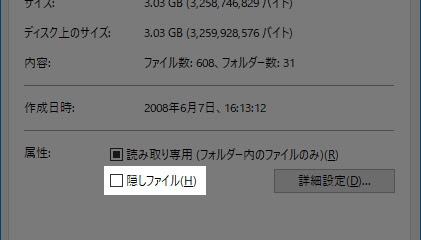ども。
いま一番必要なのは時間だと感じている担当ちゅんです。
当町ではICT部門の業務継続計画(ICT-BCP)の初動版を策定し運用しています。平成26年度に策定後、机上訓練や定期見直しなどを繰り替えし実施し、ようやく計画自体が「自分たちのもの」という実感が沸くようになりました。それと同時に不足している点や課題も目に付くようになり、今年度はこれまで未検討となっていた熊石地域(総合支所)のICT-BCPについて検討していくこととしました。
計画の策定にあたり、先日、熊石総合支所の防災担当職員を交えて意見交換を実施しました。実際に災害が発生したと想定して、現場の職員はどのような動きをするのか。また、何が無ければ困るのか、どういう順番に復旧しなければならないのかなど、実際に災害対策を行う職員から生の声が聞けたことで、かなり具体的なイメージがわきました。
現在、熊石総合支所の情報システムについては、基本的には八雲地域の役場本庁舎とネットワーク接続されていることが前提で動作するように設計されています。ですから、災害などによってこの「通信」が切断されてしまうと、業務の継続に大きな影響が出るということがわかりました。ICT-BCPとして考えなければならないこととしては、この「通信」をどのような手順により最短で復旧させられるかという点と、そもそも復旧が困難な場合は代替手段は考えられるかという点で検討を行う必要がありそうです。今回、状況を改めて確認したことで、早急に対策を行わなければ大変なことになるという危機感を共有することができました。
おそらく、ICT-BCPが策定できたとしても、全ての点においてすぐに完全な形で実行できるものにはならないかもしれません。項目によっては数年かけて徐々に整備・整理が必要な項目もあろうかと思いますが、まずは手の届く範囲から、確実に一歩ずつでも「前進」することが重要なのだと思っています。熊石総合支所の防災担当職員の「不安なので何とかしたい!」という熱い思いも受け止めながら、しっかりと計画策定に向け頑張ります。

総合支所の職員体制として「情報担当職員がいない」ということも大きな課題です
(投稿者:ちゅん)